
ყველა TP-Link მარშრუტიზატორები კონფიგურირებულია ბრენდირებული ვებ ინტერფეისით, რომელსაც აქვს პატარა გარე და ფუნქციური განსხვავებები. TL-WR841N მოდელი არ იყო გამონაკლისი და მისი კონფიგურაცია ხორციელდება იმავე პრინციპით. შემდეგი, ჩვენ გვეუბნებიან ამ ამოცანის ყველა მეთოდისა და ჭრილობის შესახებ, და ინსტრუქციის შემდეგ, შეგიძლიათ დამოუკიდებლად სთხოვოთ როუტერის საჭირო პარამეტრებს.
მომზადება კონფიგურაციისთვის
რა თქმა უნდა, თქვენ ჯერ უნდა წაშალოთ როუტერის დაყენება. იგი ნებისმიერ მოსახერხებელ ადგილას სახლში არის ისე, რომ ქსელის საკაბელო შეიძლება იყოს დაკავშირებული კომპიუტერზე. იგი შემდეგნაირად კედლებისა და ელექტრო მოწყობილობების ადგილმდებარეობას, რადგან უკაბელო ქსელის გამოყენებისას მათ შეუძლიათ ხელი შეუშალონ სიგნალის ნორმალურ გავლას.
ახლა ყურადღება მიაქციეთ მოწყობილობის უკანა პანელს. ყველა კონექტორი და ღილაკები გამოჩნდება მასზე. ლურჯი ხაზგასმული პორტი Wan, და ყვითელი - ოთხი Lans. ასევე არსებობს დენის კონექტორი, WLAN, WPS და ძალა.

ბოლო ნაბიჯი იქნება IPv4 პროტოკოლის ღირებულებების სისწორეზე ოპერაციული სისტემის გადამოწმება. მარკერები უნდა იყოს საპირისპირო "ავტომატურად". დამატებითი ინფორმაცია იმის შესახებ, თუ როგორ უნდა შეამოწმოთ ეს და შეცვალოს, წაიკითხეთ სხვა სტატიაში მითითებით ქვემოთ. თქვენ იხილავთ დეტალურ ინსტრუქციას სექციის 1-ში "როგორ შევქმნათ ადგილობრივი ქსელი Windows 7".

დაწვრილებით: Windows 7 ქსელის პარამეტრები
Customize TP-Link TL-WR841N როუტერი
მოდით მივმართოთ პროგრამული უზრუნველყოფის ნაწილის გამოყენებას. მისი კონფიგურაცია პრაქტიკულად არ განსხვავდება სხვა მოდელებისგან, მაგრამ მას აქვს საკუთარი მახასიათებლები. მნიშვნელოვანია გაითვალისწინოს firmware ვერსია, საიდანაც გამოჩენა და ფუნქციონირება ვებ ინტერფეისი დამოკიდებულია. თუ თქვენ გაქვთ სხვა ინტერფეისი, უბრალოდ იპოვეთ პარამეტრების იგივე სახელები, რომლებიც ქვემოთ მოცემული იქნება და მათი ხელმძღვანელობის შესაბამისად. შესასვლელი ვებ ინტერფეისი ხორციელდება შემდეგნაირად:
- ბრაუზერის მისამართების ბარი, ტიპი 192.168.1.1 ან 192.168.0.1 და დააჭირეთ Enter.
- შესვლის ფორმა გამოჩნდება. შეიყვანეთ შესვლა და პაროლი სიმებიანი, რომელიც არის მითითებული default - admin, და შემდეგ დააჭირეთ "შესვლა".


თქვენ მოხვდა TP-Link TL-WR841N ROUTER ვებ ინტერფეისი. დეველოპერები გთავაზობთ ორი გამართვის რეჟიმს. პირველი ხორციელდება ჩაშენებული ოსტატის გამოყენებით და საშუალებას გაძლევთ დააყენოთ მხოლოდ ძირითადი პარამეტრების შექმნა. ხელით განახორციელოთ დეტალური და ყველაზე ოპტიმალური კონფიგურაცია. გადაწყვიტოს, რომ მეტი შეესაბამება თქვენ, შემდეგ დაიცვას ინსტრუქციები.
სწრაფი გარემო
პირველი, მოდით ვისაუბროთ მარტივი ვერსია - "სწრაფი Setup" ინსტრუმენტი. აქ, თქვენ მხოლოდ უნდა შეიყვანოთ ძირითადი WAN მონაცემები და უკაბელო რეჟიმში. მთელი პროცესი ასეთია:
- გახსენით "სწრაფი Setup" tab და დაწკაპეთ "შემდეგი".
- პოპ-მენიუდან თითოეულ ხაზზე, აირჩიეთ თქვენი ქვეყანა, რეგიონი, პროვაიდერი და კავშირის ტიპი. თუ არ აღმოაჩენთ სასურველ ვარიანტებს, შეამოწმეთ ყუთი "მე არ მოვძებნო შესაფერისი პარამეტრები" და დაწკაპეთ "შემდეგი".
- ამ უკანასკნელ შემთხვევაში, დამატებითი მენიუ გაიხსნება, სადაც პირველ რიგში უნდა მიუთითოთ კავშირის ტიპი. კონტრაქტის დასასრულს თქვენ შეგიძლიათ გაეცნოთ კონტრაქტის დასასრულს მიმწოდებლის მიერ.
- ნიკი და პაროლი ასევე აღმოაჩენს ოფიციალურ ფურცლებს. თუ ამ ინფორმაციას უცნობია, მიუთითეთ თქვენი ინტერნეტ მომსახურების მიმწოდებლის ცხელი ხაზი.
- WAN-Connection არის მორგებული სიტყვასიტყვით ორი ქმედება, შემდეგ კი წასვლა Wi-Fi. აქ განსაზღვრავს წვდომის წერტილის სახელს. ამ სახელით, იგი გამოჩნდება ხელმისაწვდომი კავშირების სიაში. შემდეგი, აღსანიშნავად მარკერის ტიპის დაცვის დაშიფვრის და შეცვალეთ პაროლი უფრო საიმედო. ამის შემდეგ, გადაადგილება მომდევნო ფანჯარაში.
- შეადარეთ ყველა პარამეტრს, საჭიროების შემთხვევაში, დაბრუნდით მათ შეცვალოს და შემდეგ დააჭირეთ "შენახვა".
- თქვენ ეცნობებათ ტექნიკის სტატუსს და მხოლოდ "სრული" დაწკაპუნებით დარჩება, რის შემდეგაც ყველა ცვლილება მოხდება.



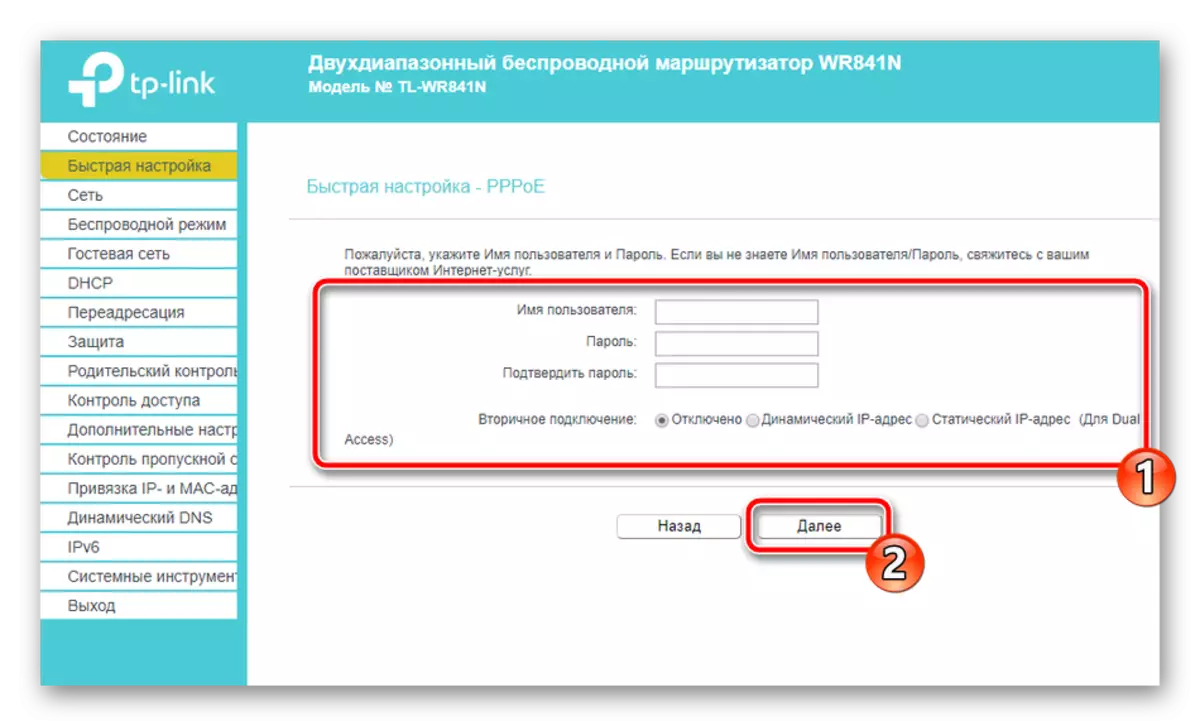
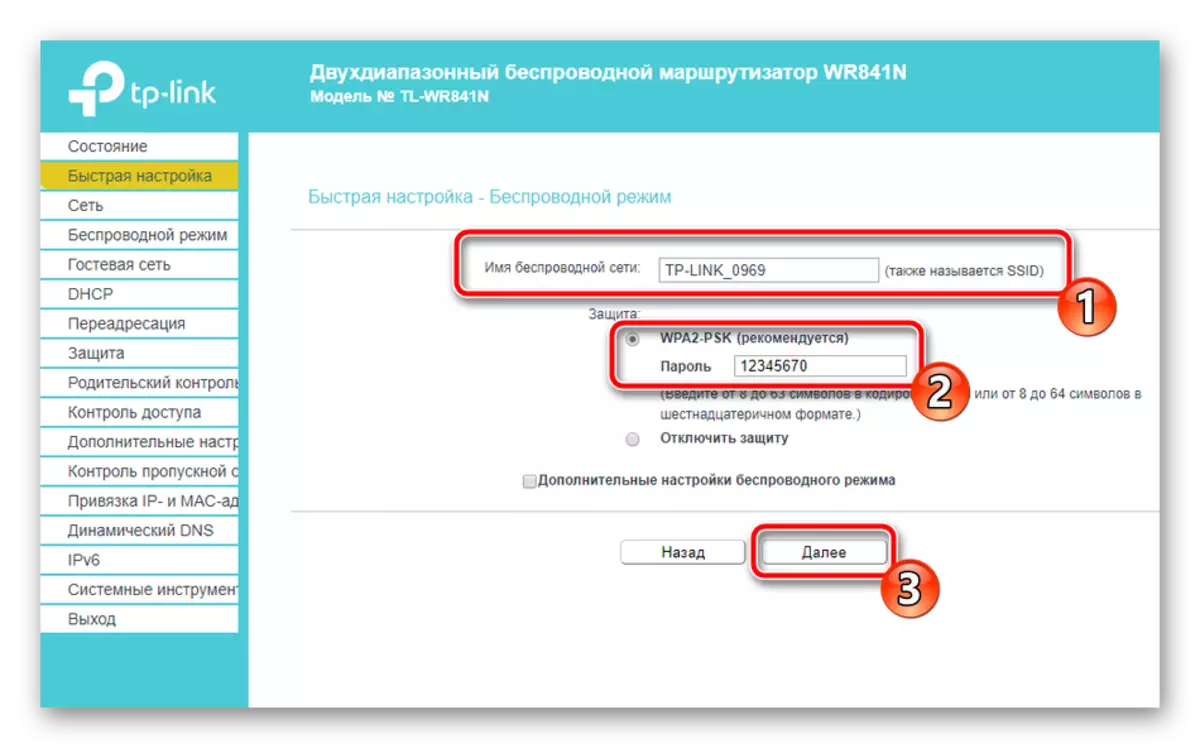


ეს ასრულებს სწრაფ კონფიგურაციას. თქვენ შეგიძლიათ შეცვალოთ დარჩენილი უსაფრთხოების წერტილები და დამატებითი ინსტრუმენტები, რაც ჩვენ ასევე მოგვითხრობს.
მექანიკური პარამეტრი
მექანიკური რედაქტირება პრაქტიკულად არ არის განსხვავება სწრაფად, თუმცა, არსებობს უფრო მეტი შესაძლებლობები ინდივიდუალური გამართვისთვის, რომელიც საშუალებას გაძლევთ შეცვალოთ სადენიანი ქსელი და მისთვის ხელმისაწვდომობის წერტილი. დავიწყოთ პროცედურა WAN კავშირისგან:
- გახსენით "ქსელის" კატეგორია და გადადით "WAN". აქ, პირველ რიგში, კავშირის ტიპი შერჩეულია, რადგან ეს დამოკიდებულია შემდეგი ნივთების კორექტირებაზე. შემდეგი, მიუთითეთ მომხმარებლის სახელი, პაროლი და დამატებითი პარამეტრები. ყველაფერი რაც თქვენ უნდა შეავსოთ ხაზები, შეგიძლიათ იხილოთ კონტრაქტთან ერთად. სანამ გარეთ, არ უნდა დაგვავიწყდეს ცვლილებების შენახვა.
- TP-Link TL-WR841N მხარს უჭერს IPTV ფუნქციას. ანუ, თუ სატელევიზიო კონსოლები, შეგიძლიათ დაუკავშირდეთ მას LAN- ს და გამოყენებას. "IPTV" სექცია შეიცავს ყველა საჭირო ნივთს. დააყენეთ ისინი კონსოლის მითითებების შესაბამისად.
- ზოგჯერ თქვენ უნდა გადაწეროთ პროვაიდერის მიერ რეგისტრირებული MAC მისამართი ისე, რომ კომპიუტერთან ინტერნეტში შესვლა შეუძლია. ამისათვის გახსენით "MAC- ის კლონირება" და იქ ნახავთ ღილაკს "კლონი MAC მისამართი" ან "აღდგენა ქარხნის MAC მისამართი".
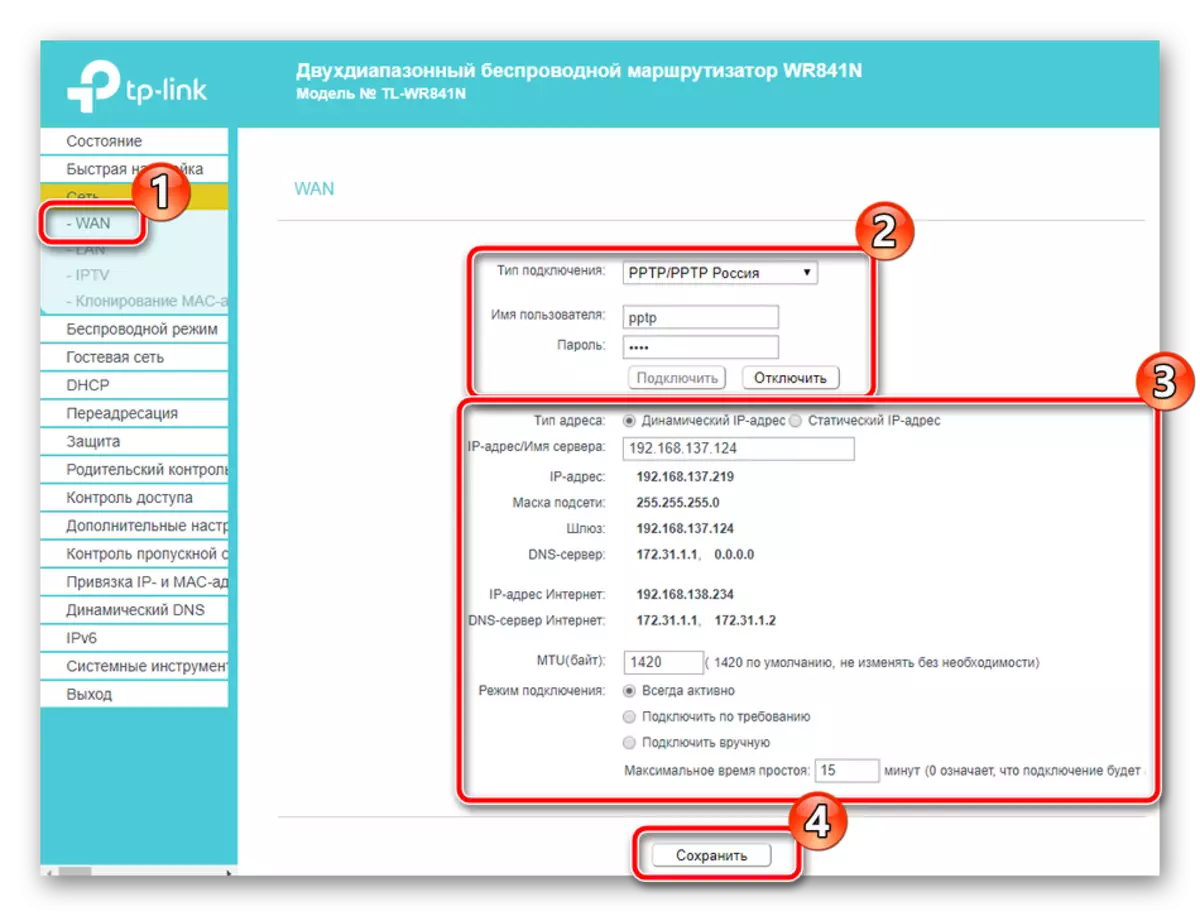

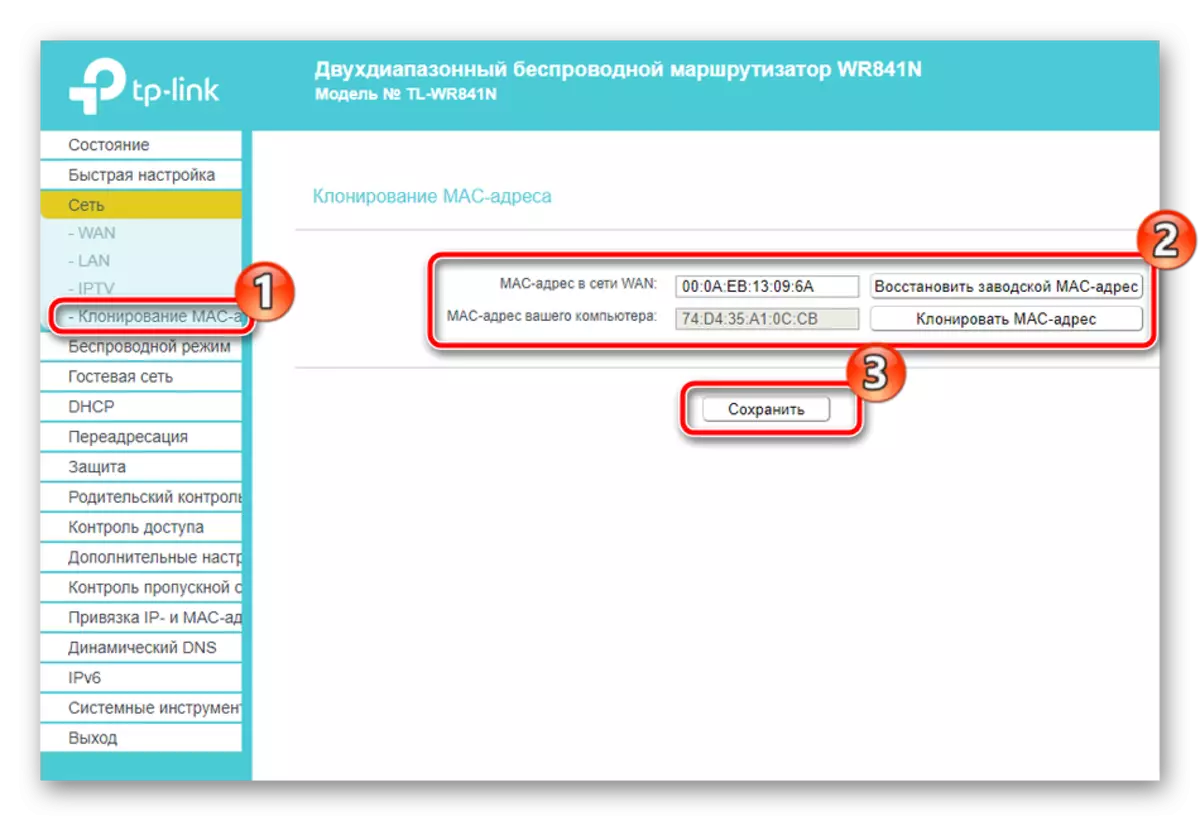
სადენიანი კავშირის კორექცია დასრულებულია, ნორმალურად ფუნქციონირებს და შეგიძლიათ შეხვიდეთ სისტემაში. თუმცა, ბევრი ასევე გამოიყენებს წვდომის წერტილს, რომელიც უნდა იყოს წინასწარ მორგებული საკუთარ თავს, და ეს შემდეგია:
- გახსენით "უკაბელო რეჟიმი" tab, სადაც თქვენ დააყენა მარკერის საპირისპირო "გააქტიურება", მითითებული შესაბამისი სახელი მას და შემდეგ შეგიძლიათ შეინახოთ ცვლილებები. დარჩენილი პარამეტრების რედაქტირება უმეტეს შემთხვევაში არ იქნება საჭირო.
- შემდეგი, გადაადგილება "უკაბელო დაცვის" სექციაში. აქ, დააყენა მარკერის რეკომენდებული "WPA / WPA2 - პირადი", დატოვეთ დაშიფვრის ტიპი default და პაროლი, აირჩიოს საიმედო, რომელიც შედგება მინიმუმ რვა სიმბოლო, და მახსოვს. ეს იქნება გამოყენებული ავთენტიფიკაციის ხელმისაწვდომობის წერტილი.
- ყურადღება მიაქციეთ WPS ფუნქციას. ეს საშუალებას აძლევს მოწყობილობებს სწრაფად დააკავშიროთ როუტერი გამოყენებით მათ სია სია სია ან შეიყვანოთ PIN კოდი, რომელიც შეგიძლიათ შეცვალოთ შესაბამისი მენიუდან. უფრო დეტალურად, როუტერის WPS- ის მიზნების შესახებ, წაიკითხეთ სხვა სტატიაში მითითებით.
- "ფილტრაციის MAC მისამართები" საშუალებას გაძლევთ გააკონტროლონ კავშირები უკაბელო სადგურს. პირველი თქვენ უნდა ჩართოთ ფუნქცია შესაბამისი ღილაკით დაჭერით. შემდეგ შეარჩიეთ წესი, რომელიც მიმართავს მისამართებს, ისევე როგორც მათ სიაში.
- "უკაბელო რეჟიმში" მონაკვეთში ბოლო პუნქტი "მოწინავე პარამეტრებია". ისინი მხოლოდ ერთეულებს სჭირდებათ, მაგრამ ძალიან სასარგებლოა. სიგნალი ძალაუფლება აქ არის მორგებული, სინქრონიზაციის პაკეტების სასაქონლო პოზიციის ინტერვალით არის მითითებული, ისევე, როგორც ფასეულობები გაზრდის სიჩქარეს.
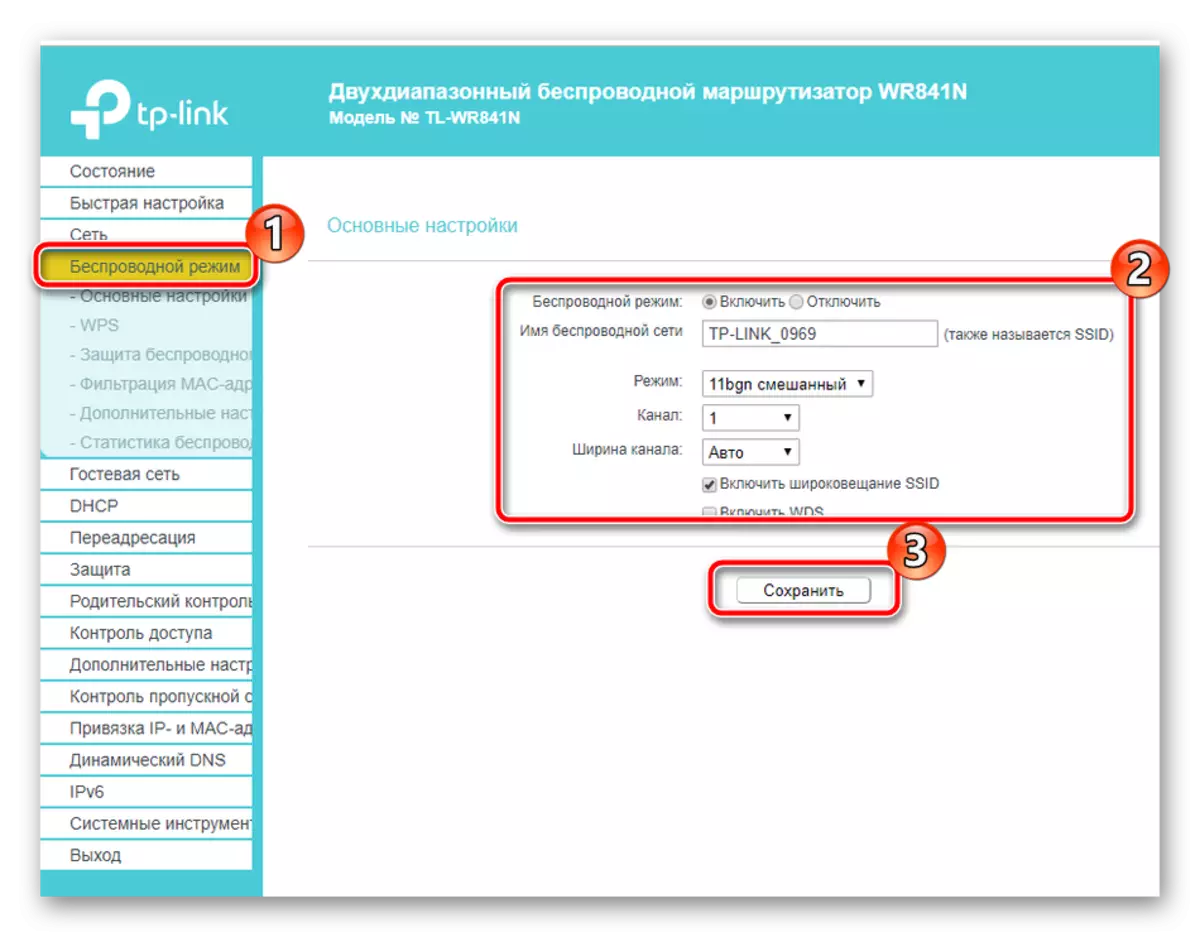

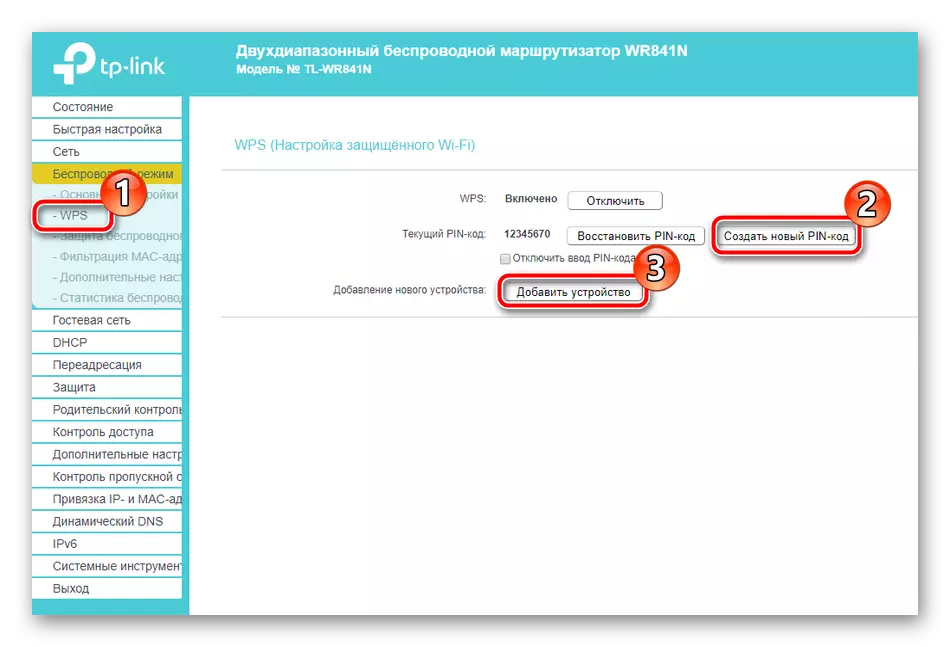
დაწვრილებით: რა არის ის, რასაც WPS საჭიროა როუტერზე


შემდეგი, მინდა გითხრათ სექციაში "Guestbook", სადაც დამაკავშირებელი სტუმრების მომხმარებელთა პარამეტრების პარამეტრები თქვენს ადგილობრივ ქსელში არის მითითებული. მთელი პროცედურა ასეთია:
- გადადით სასტუმრო ქსელში, სადაც დაუყოვნებლივ უნდა შეიტანოთ ხელმისაწვდომობა, საიზოლაციო ღირებულებები და უსაფრთხოების დონე, ფანჯრის ზედა ნაწილში შესაბამისი წესები. მხოლოდ ქვემოთ, თქვენ შეგიძლიათ ამ ფუნქციის ჩართვა, სტუმრების სახელი და მაქსიმალური რაოდენობა.
- გამოყენებით მაუსის საჭე, გადადით შემდეგ tab სადაც საქმიანობის დრო მორგებულია. თქვენ ხელმისაწვდომია გრაფიკი, რომლისთვისაც სასტუმრო ქსელი იმუშავებს. ყველა პარამეტრის შეცვლის შემდეგ, არ უნდა დაგვავიწყდეს "შენახვა".
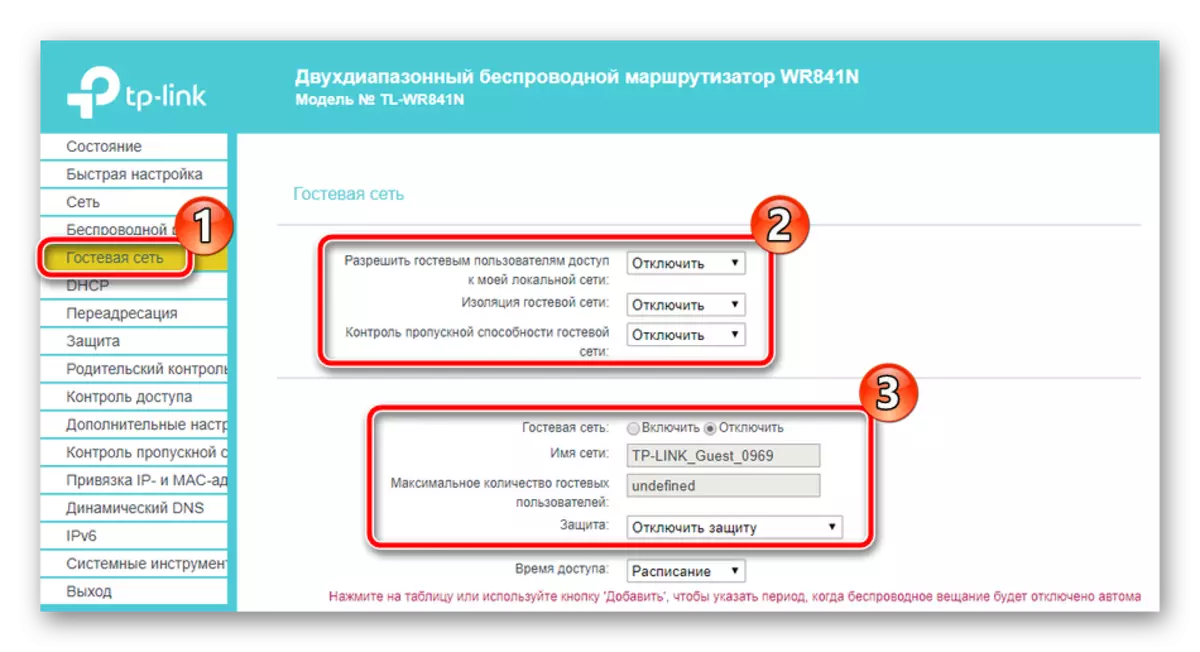

ბოლო განიხილოს, როდესაც კონფიგურაცია როუტერი სახელმძღვანელო რეჟიმში - გახსნა პორტები. ხშირად, მომხმარებლებს დამონტაჟებულია კომპიუტერების მომხმარებლებთან, რომლებიც ინტერნეტს ხელმისაწვდომობას მოითხოვს. ისინი იყენებენ კონკრეტულ პორტს, როდესაც დაკავშირების მცდელობისას, ამიტომ აუცილებელია სწორი ურთიერთქმედებისათვის. ასეთი პროცესი TP-LINK TL-WR841N როუტერზეა:
- "საექსპლუატაციო" კატეგორიაში, გახსენით "ვირტუალური სერვერი" და დააჭირეთ "დამატება".
- თქვენ გამოჩნდება ფორმა, რომელიც თქვენ უნდა შეავსოთ და შეინახოთ ცვლილებები. დაწვრილებით შესახებ სიმებიანი შევსების სისწორეზე, წაიკითხეთ სხვა სტატიაში მითითებით.
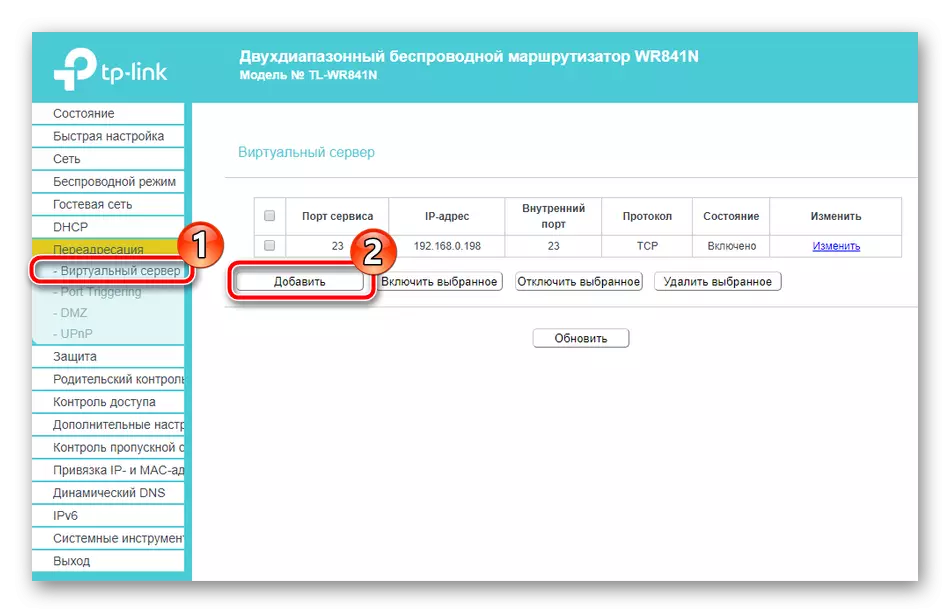
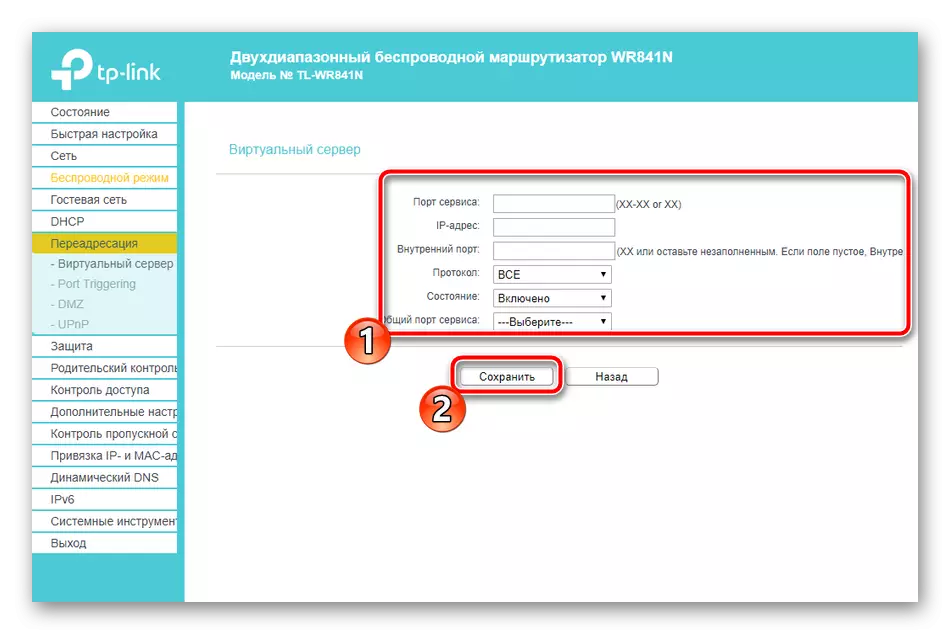
დაწვრილებით: გახსენით პორტები TP-Link Router- ზე
ძირითადი ნივთების ეს რედაქტირება დასრულებულია. მოდით გავაგრძელოთ უსაფრთხოების პარამეტრების დამატებითი პარამეტრი.
უშიშროება
ჩვეულებრივი მომხმარებელი უბრალოდ დააყენებს პაროლის ხელმისაწვდომობის წერტილს, რათა დაიცვას თავისი ქსელი, მაგრამ ეს არ იძლევა გარანტიას ასი პროცენტით უსაფრთხოების, ამიტომ ჩვენ გთავაზობთ გაეცნოთ პარამეტრებს, რომ ყურადღება მიაქციოთ:
- გახსენით "დაცვა" მარცხენა პანელზე და გადადით "საბაჟო დაცვის პარამეტრებში". აქ ხედავთ რამდენიმე ფუნქციას. ჩვეულებრივ, ისინი ყველა გააქტიურებულია, გარდა "firewall". თუ თქვენ გაქვთ რაიმე მარკერები "გამორთოთ", გადაადგილება მათ "საშუალებას მისცემს", და ასევე შეამოწმეთ ყუთი საპირისპირო "Firewall", რათა გააქტიურდეს საგზაო დაშიფვრა.
- "გაფართოებულ პარამეტრებში" სექციაში, ყველაფერი მიმართულია სხვადასხვა სახის თავდასხმებისგან. თუ თქვენ დაინსტალირეთ როუტერი სახლში, არ არის საჭირო ამ მენიუდან წესების გააქტიურება.
- როუტერის ადგილობრივი კონტროლი ხორციელდება ვებ ინტერფეისით. თუ მრავალჯერადი კომპიუტერები დაკავშირებულია თქვენს ადგილობრივ სისტემასთან და არ გვინდა, რომ მათ ჰქონდეთ ამ კომუნალური წვდომა, აღსანიშნავად "მხოლოდ მითითებული" მარკერი და შეიყვანეთ თქვენი კომპიუტერის MAC მისამართი ან სხვა აუცილებელი სიმებიანი. ამდენად, მხოლოდ ეს მოწყობილობები შეძლებენ როუტერის გამართვის მენიუში შესვლას.
- თქვენ შეგიძლიათ შეიტანოთ მშობლის კონტროლი. ამისათვის წასვლა შესაბამისი სექციაში, გააქტიურეთ ფუნქცია და შეიყვანეთ კომპიუტერების MAC მისამართები, რომელთა კონტროლი გსურთ.
- ქვემოთ თქვენ ნახავთ გრაფიკის პარამეტრებს, ეს საშუალებას მოგცემთ საშუალებას გაძლევთ ინსტრუმენტი მხოლოდ გარკვეულ დროს, ასევე დაამატოთ ბმულები საიტებზე ჩაკეტვა შესაბამისი ფორმით.

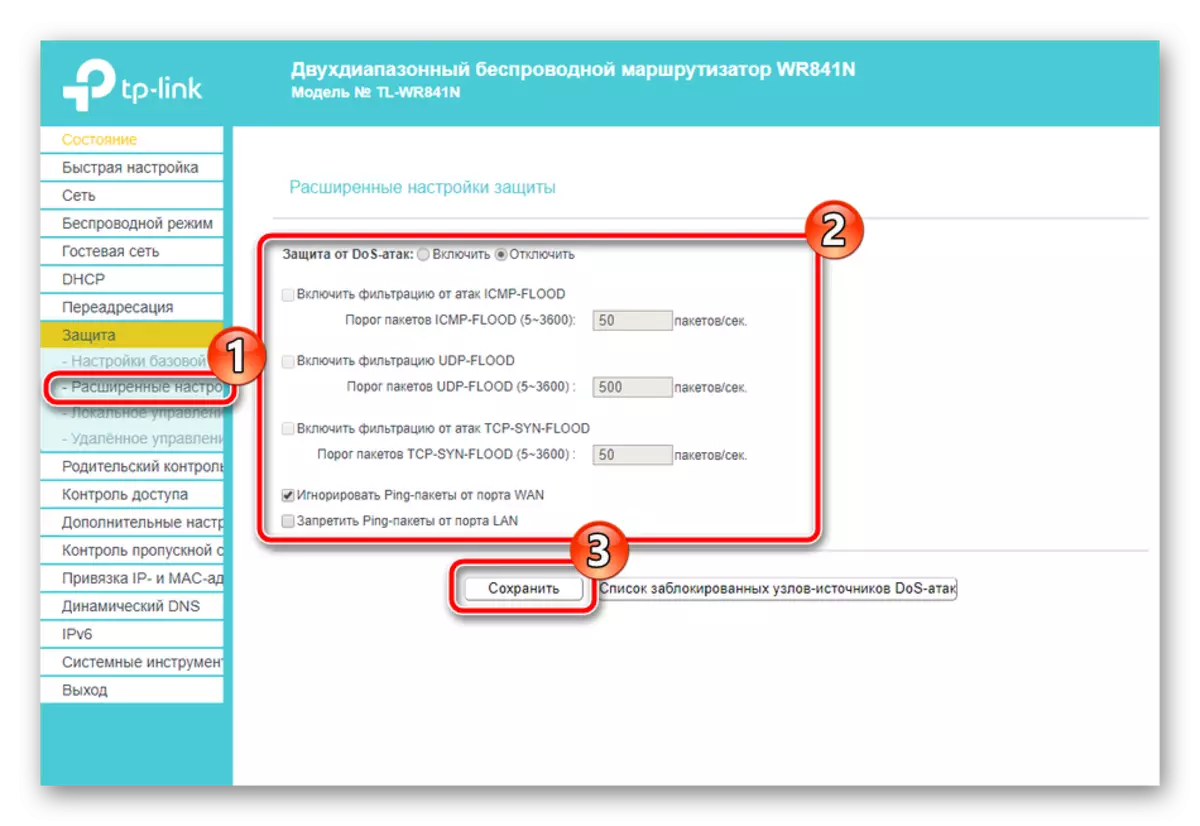
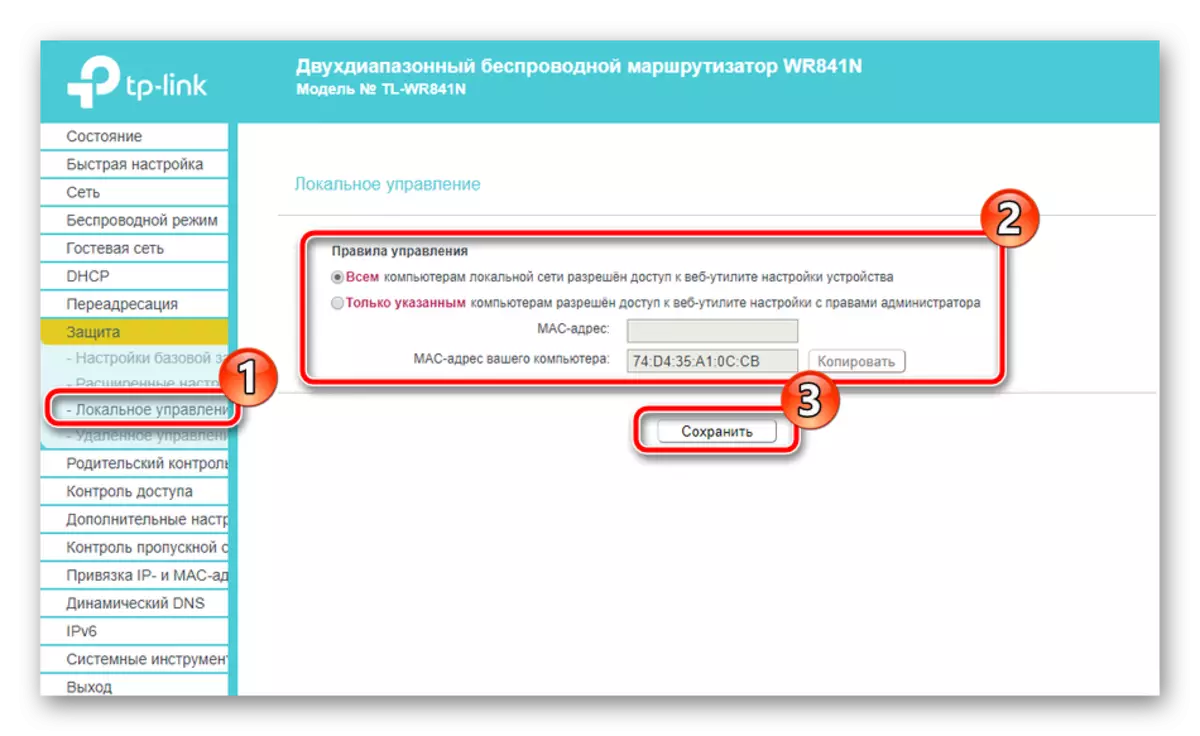

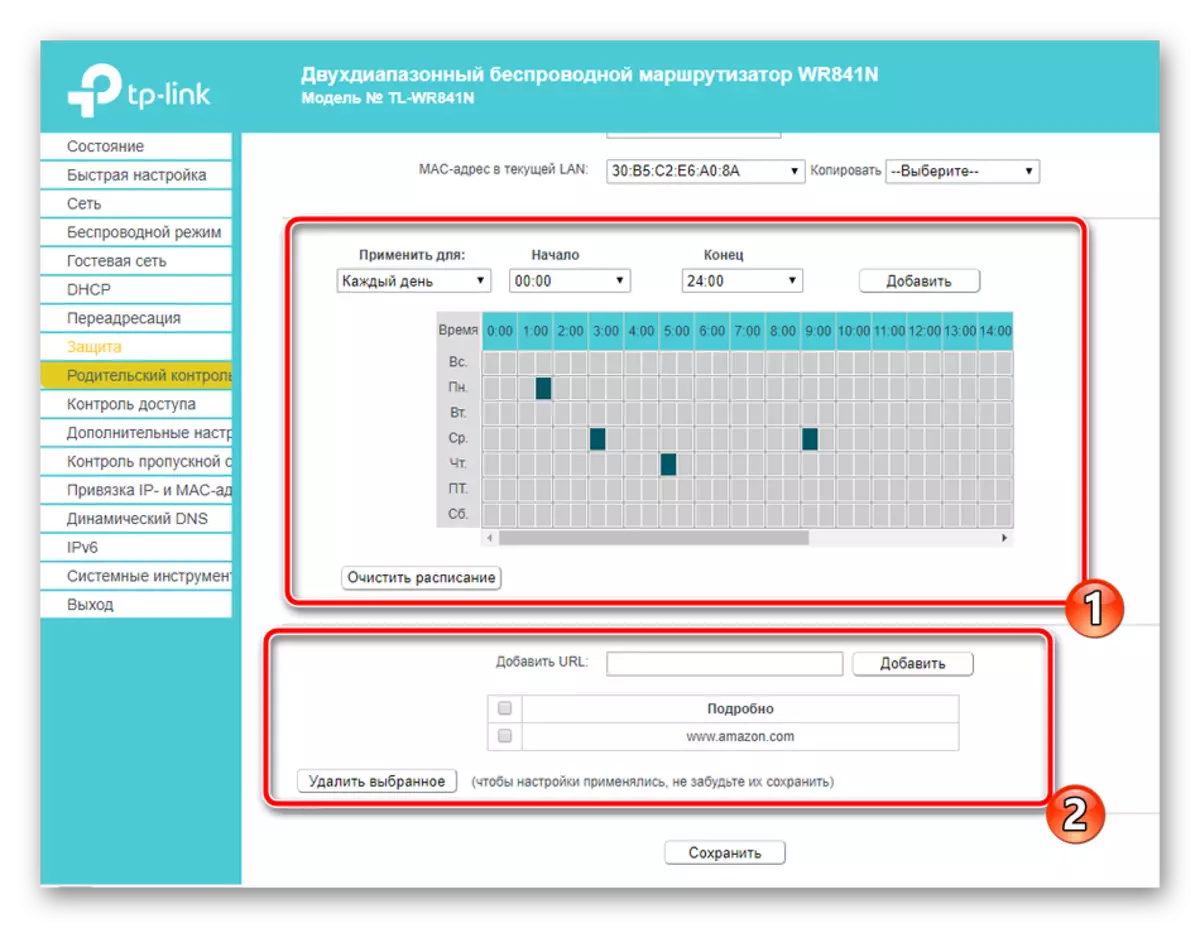
დასრულების პარამეტრი
აქედან, თქვენ პრაქტიკულად შეასრულა ქსელის აღჭურვილობის კონფიგურაციის პროცედურა, რჩება მხოლოდ რამდენიმე ბოლოდროინდელი ქმედება და შეგიძლიათ გააგრძელოთ მუშაობა:
- ჩართეთ დომენური სახელების დინამიური ცვლილება, თუ თქვენ მასპინძლობს თქვენს საიტზე ან სხვადასხვა სერვერებს. მომსახურება თქვენს პროვაიდერს უბრძანა და "დინამიური DNS" მენიუ გააქტიურებს მიღებული ინფორმაციის გააქტიურებას.
- "სისტემურ ინსტრუმენტებში", ღია "დროის გარემოში". დააინსტალირეთ დღე და დრო აქ არის ქსელის ფუნქციონირების შესახებ ინფორმაციის სწორი კოლექციისთვის.
- თქვენ გაქვთ ხელმისაწვდომი კონფიგურაციის სარეზერვო ფაილი. მაშინ ეს შეიძლება გადმოწერილი და პარამეტრების ავტომატურად აღადგენს.
- შეცვალეთ პაროლი და მომხმარებლის სახელი სტანდარტული ადმინისტრატორისთვის უფრო მოსახერხებელ და კომპლექსთან, რათა ექსტრასიონ არ შედის ვებ ინტერფეისში.
- ყველა პროცესის დასრულების შემდეგ, გახსენით "გადატვირთვის" სექცია და დააჭირეთ შესაბამის ღილაკს როუტერის გადატვირთვისთვის და ძალაში შევიდა ყველა ცვლილება.


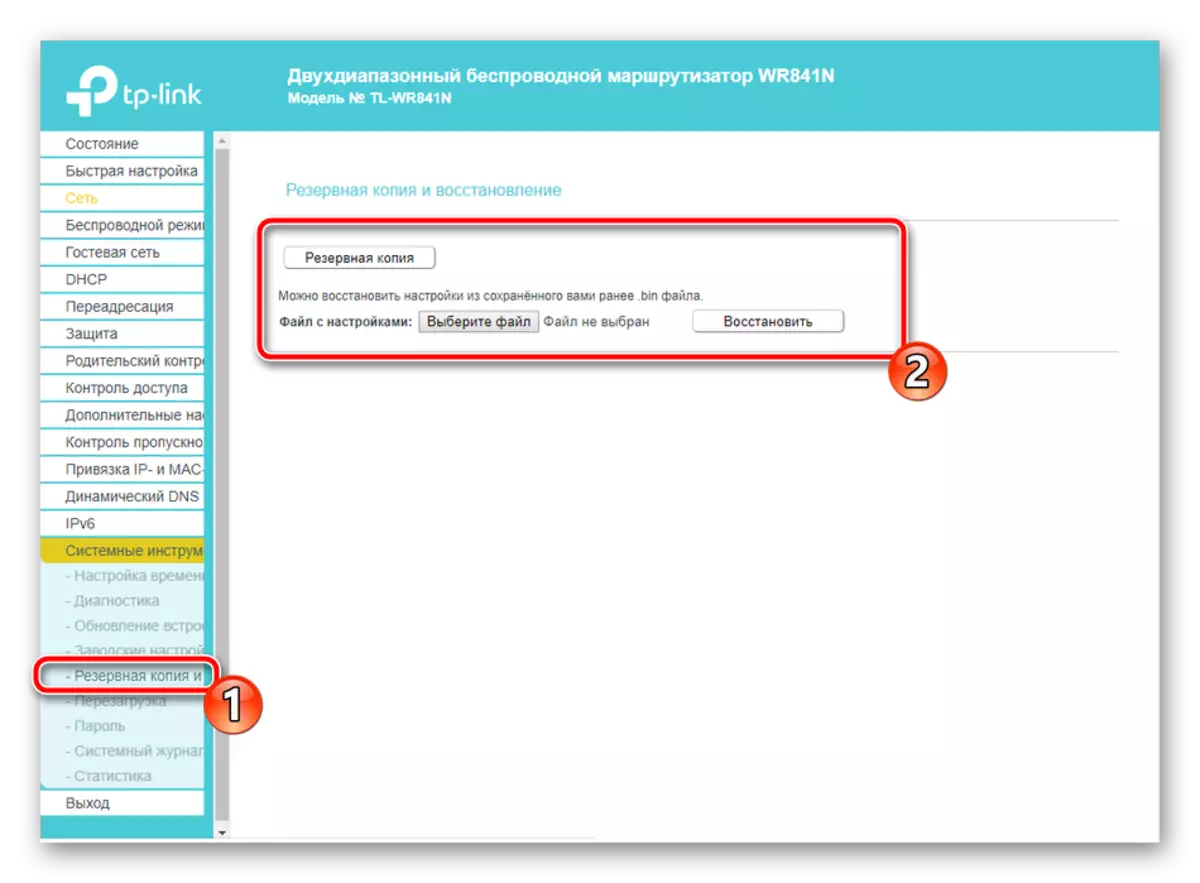

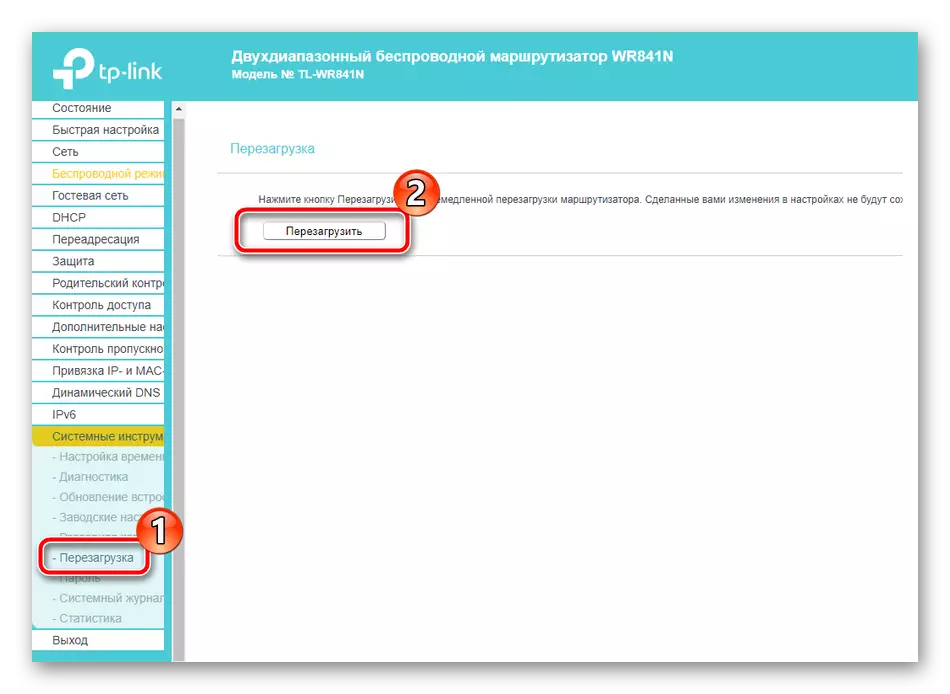
ამასთან, ჩვენი სტატია დასრულდა. დღეს ჩვენ დეტალურად გამოვყავით TP-LINK TL-WR841N როუტერის კონფიგურაციის თემა ნორმალური ოპერაციისთვის. მათ ისაუბრეს ორ კონფიგურაციულ რეჟიმებზე, უსაფრთხოების წესებზე და დამატებით ინსტრუმენტებზე. ვიმედოვნებთ, რომ ჩვენი მასალა სასარგებლო იყო და მოახერხა გაუმკლავდეს ამოცანას სირთულეების გარეშე.
აგრეთვე იხილე: Firmware და Resore TP-Link TL-WR841N
